Si të krijoni një grup përdoruesish Slack

Slack është një mjet i shkëlqyer bashkëpunimi. Gati për të krijuar një grup përdoruesish? Ky udhëzues ju udhëzon gjatë procesit për këtë veçori të planit premium.
Në Salesforce, një grup është thjesht një grup përdoruesish. Një grup mund të përmbajë përdorues individualë, grupe të tjera ose role. Ekzistojnë dy lloje grupesh në Salesforce:
Grupet publike: Siç sugjeron emri, këto grupe janë publike dhe mund të përdoren nga kushdo në organizatë. Vetëm administratorët mund të krijojnë grupe publike.
Grupet personale: Çdokush mund të krijojë një grup personal për përdorimin e tij/saj personal (për shembull, për të ndarë regjistrimet me një grup të caktuar përdoruesish ose grupesh që ju specifikoni).
Për të krijuar një grup të ri personal, ndiqni këto hapa:
Klikoni Grupet e mia në seksionin Personal të shiritit anësor.
Shfaqet faqja Grupet e Mia, duke ju shfaqur një listë të grupeve tuaja personale.
Klikoni butonin New Group.
Një faqe e re e redaktimit të grupit personal shfaqet me fusha boshe.
Emërtoni grupin në fushën e kërkuar të Etiketës.
Përdorni një emër intuitiv në mënyrë që ju dhe përdoruesit e tjerë në grupin tuaj ta kuptoni atë lehtësisht.
Nga drop-down Search, zgjidhni llojin e koleksionit të përdoruesve që dëshironi të kërkoni për ta shtuar në grupin tuaj.
Ju mund të zgjidhni nga një grup tjetër publik, një rol, një rol dhe të gjitha rolet nën të, ose një përdorues. Gjithashtu, në varësi të licencave tuaja, ju mund të zgjidhni përdoruesit e portalit. Ndërsa klikoni në zgjedhjen tuaj, kolona "Anëtarët e disponueshëm" do të mbushet me një listë që korrespondon me të.
Klikoni përdoruesin ose grupin e përdoruesve që dëshironi të shtoni dhe klikoni në shigjetën "Shto" në mënyrë që të lëvizë nga kolona "Anëtarët e disponueshëm" në kolonën "Anëtarët e zgjedhur".
Vazhdoni ta bëni këtë derisa të keni këdo që dëshironi në grupin tuaj personal.
Klikoni Ruaj kur të keni mbaruar.
Faqja kryesore e grupeve të mia shfaqet përsëri dhe grupi juaj i ri shfaqet tani në listë.
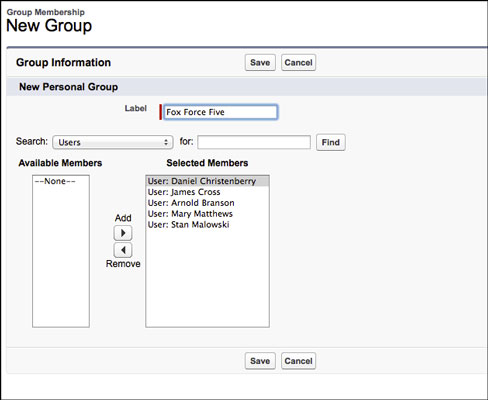
Krijimi i një grupi të ri personal.
Slack është një mjet i shkëlqyer bashkëpunimi. Gati për të krijuar një grup përdoruesish? Ky udhëzues ju udhëzon gjatë procesit për këtë veçori të planit premium.
Në QuickBooks 2010, ju përdorni një listë të shitësve për të mbajtur shënime për shitësit tuaj. Lista e shitësve ju lejon të grumbulloni dhe regjistroni informacione, si adresa e shitësit, personi i kontaktit, etj. Mund të shtoni një shitës në listën tuaj të shitësve në disa hapa të thjeshtë.
QuickBooks 2010 e bën të lehtë për kontabilistët të punojnë me skedarët e të dhënave të klientit. Mund të përdorni veçorinë e Kopjimit të Kontabilistit në QuickBooks thjesht për t'i dërguar me e-mail (ose kërmilli) llogaritarit tuaj një kopje të skedarit të të dhënave QuickBooks. Ju krijoni kopjen e kontabilistit të skedarit të të dhënave QuickBooks duke përdorur versionin tuaj të QuickBooks dhe origjinalin […]
Për të futur një faturë që merrni nga një shitës, përdorni transaksionin e faturave të QuickBook Online. QBO gjurmon faturën si të pagueshme, e cila është një detyrim i biznesit tuaj – para që i detyroheni por nuk i keni paguar ende. Shumica e kompanive që hyjnë në transaksionet e faturave e bëjnë këtë sepse marrin një numër të drejtë faturash dhe […]
QuickBooks Online dhe QuickBooks Online Accountant përmbajnë një mjet të quajtur bashkëpunëtor i klientit që mund ta përdorni për të komunikuar me klientin tuaj në lidhje me transaksionet ekzistuese. Klienti bashkëpunëtor është një mjet i dyanshëm; ju ose klienti juaj mund të dërgoni një mesazh dhe marrësi i mesazhit mund të përgjigjet. Mendoni për bashkëpunëtorin e klientit si një mënyrë për të […]
Mësoni rreth Slack, i cili ju mundëson të komunikoni dhe të bashkëpunoni me kolegët brenda dhe jashtë organizatës suaj.
Kostoja e bazuar në aktivitet (shkurt ABC) mund të jetë ideja më e mirë e re e kontabilitetit në tre dekadat e fundit. Qasja është me të vërtetë e drejtpërdrejtë nëse tashmë keni përdorur QuickBooks. Me pak fjalë, gjithçka që bëni për të zbatuar një sistem të thjeshtë ABC në QuickBooks është ajo që po bëni tani. Me fjalë të tjera, thjesht vazhdoni të gjurmoni […]
QuickBooks ofron më shumë se 100 pasqyra financiare dhe raporte kontabël. Ju arrini te këto raporte duke hapur menynë Raporte. Menyja e Raporteve rregullon raportet në afërsisht një duzinë kategorish, duke përfshirë kompanitë dhe financat, klientët dhe të arkëtueshmet, shitjet, punët dhe kohën dhe kilometrazhin. Për të prodhuar pothuajse çdo raport të disponueshëm përmes Raporteve […]
QuickBooks ju lejon të shpenzoni më pak kohë në mbajtjen e kontabilitetit dhe më shumë kohë në biznesin tuaj. Duke përdorur shkurtore, do të kaloni nëpër kontabilitet edhe më shpejt dhe më lehtë.
Pasi të aktivizoni gjurmimin e klasave në QuickBooks, përdorimi i klasave është vërtet i thjeshtë. Ju krijoni klasa për linjat e produkteve ose linjat e shërbimit për të cilat dëshironi të matni përfitimin. Ju i klasifikoni transaksionet si të përshtatshme për një klasë të caktuar ose siç regjistrohen (nëse mundeni) ose pas faktit (nëse keni nevojë të […]







